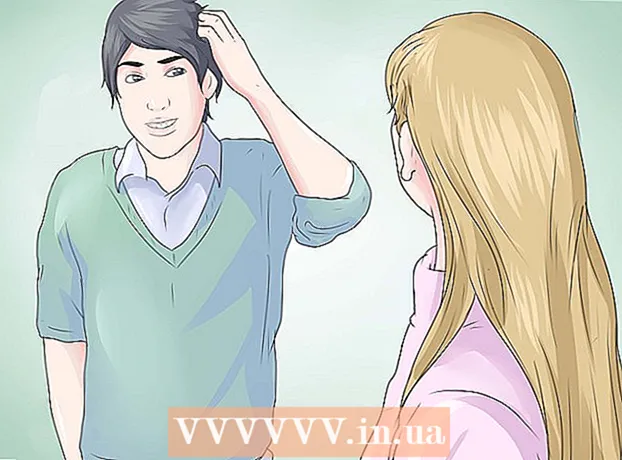Forfatter:
Charles Brown
Opprettelsesdato:
1 Februar 2021
Oppdater Dato:
1 Juli 2024

Innhold
Med Uber kan du bestille turer fra deltakende drivere direkte fra telefonen, nettbrettet eller datamaskinen. For å sjekke om tjenesten er tilgjengelig i ditt område (eller et hvilket som helst område du måtte reise til), bruk verktøyet på Uber-nettstedet. Du kan også laste ned Uber-appen og opprette en konto. Selve appen vil fortelle deg om tjenesten er tilgjengelig. Selv om tjenesten ikke er tilgjengelig der du for øyeblikket befinner deg, vil den automatisk begynne å fungere når du reiser til et område der Uber ikke har service.
Å trå
Metode 1 av 2: Sjekk Uber-nettstedet
 Navigere til Uber byer i nettleseren din.
Navigere til Uber byer i nettleseren din. Skriv inn en adresse, by eller postnummer i søkefeltet. En liste over mulige treff vises under søkefeltet.
Skriv inn en adresse, by eller postnummer i søkefeltet. En liste over mulige treff vises under søkefeltet.  Klikk på navnet på byen som samsvarer med søket ditt. Det vises en melding som bekrefter om Uber for øyeblikket er tilgjengelig i byen.
Klikk på navnet på byen som samsvarer med søket ditt. Det vises en melding som bekrefter om Uber for øyeblikket er tilgjengelig i byen. - Du kan også bruke en lignende metode for å sjekke tilgjengeligheten av Eats (matlevering) og Uber Rush (kurertjeneste), men disse tjenestene er mye mer begrensede.
- Hvis Uber ikke er tilgjengelig i ditt område, kan du prøve å hilse på en drosje.
Metode 2 av 2: Last ned Uber-appen
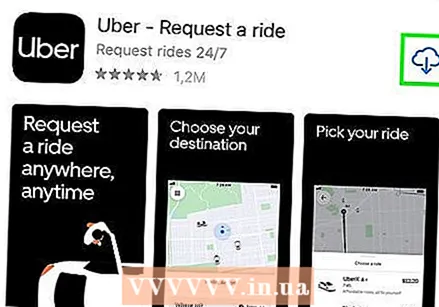 Last ned og åpne Uber i App Store eller Play Store. Trykk på "Installer" og "Åpne" når installasjonen er fullført.
Last ned og åpne Uber i App Store eller Play Store. Trykk på "Installer" og "Åpne" når installasjonen er fullført.  Trykk på "Registrer".
Trykk på "Registrer". Fyll ut kontoskjemaet og trykk på "Neste". Skriv inn et gyldig navn, e-postadresse, passord og mobilnummer. Du vil motta en bekreftelseskode via SMS.
Fyll ut kontoskjemaet og trykk på "Neste". Skriv inn et gyldig navn, e-postadresse, passord og mobilnummer. Du vil motta en bekreftelseskode via SMS.  Skriv inn bekreftelseskoden som er sendt til deg, og trykk på "Neste". Du blir ført til siden med betalingsinnstillinger.
Skriv inn bekreftelseskoden som er sendt til deg, og trykk på "Neste". Du blir ført til siden med betalingsinnstillinger.  Angi betalingsinformasjonen din for å fullføre registreringen. Angi et gyldig kredittkort og utløpsdato. Du blir ført til drivergrensesnittet. En blå prikk indikerer din nåværende posisjon med en bevegelig pin som markerer hentestedet ditt.
Angi betalingsinformasjonen din for å fullføre registreringen. Angi et gyldig kredittkort og utløpsdato. Du blir ført til drivergrensesnittet. En blå prikk indikerer din nåværende posisjon med en bevegelig pin som markerer hentestedet ditt.  Trykk på driveralternativene for å sjekke tilgjengeligheten til hver Uber-tjeneste. Hver tjeneste er representert med en knapp på nederste rad i appen (uberX, uberXL, Select, Access eller Taxi). Pinnen viser et estimat på tidspunktet for nærmeste bil å nå deg, noe som indikerer at tjenesten er tilgjengelig. Hvis ingen tjenester er tilgjengelige, vil pinnen lyse "Ingen biler tilgjengelig".
Trykk på driveralternativene for å sjekke tilgjengeligheten til hver Uber-tjeneste. Hver tjeneste er representert med en knapp på nederste rad i appen (uberX, uberXL, Select, Access eller Taxi). Pinnen viser et estimat på tidspunktet for nærmeste bil å nå deg, noe som indikerer at tjenesten er tilgjengelig. Hvis ingen tjenester er tilgjengelige, vil pinnen lyse "Ingen biler tilgjengelig". - uberX er Uber-standardtjenesten, uberXL er en større bil, Select er for luksusbiler, Access er for personer som trenger funksjonshemming.
- Du kan dra nålen rundt for å endre hentestedet, og den estimerte tiden vil bli justert.
- Nærliggende biler vises på kartet, og deres nåværende beliggenhet oppdateres med få sekunders mellomrom.
Tips
- Hvis du bruker Uber internasjonalt, må du kontakte banken din for å sette opp et reisevarsel og mobiloperatøren din for å kontrollere tilgjengeligheten av data (selv om Uber også fungerer ved hjelp av Wi-Fi).